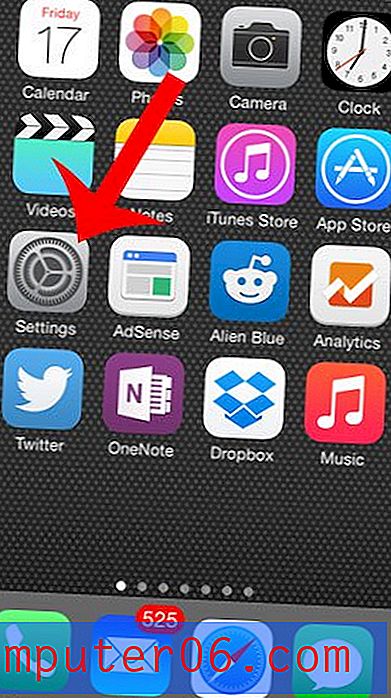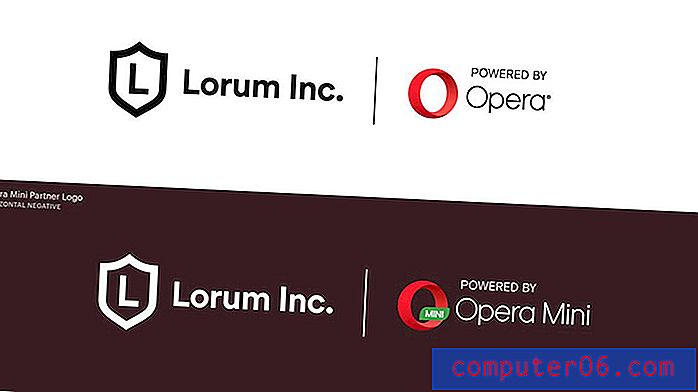Cómo ver tu historial de YouTube en un iPhone 7
Al igual que los navegadores web que usa en su computadora y iPhone, como Chrome, Safari o Firefox, YouTube almacenará el historial de su uso en la aplicación. Esto hace que sea un poco más fácil volver a ver un video que había visto anteriormente.
Pero si desea poder ver su historial de reproducciones de YouTube desde la aplicación YouTube en su iPhone, es posible que tenga problemas para determinar dónde encontrar esa información. Nuestro tutorial a continuación le mostrará los pasos, con imágenes, que pueden ayudarlo a encontrar esta información en su iPhone.
Cómo verificar el historial de YouTube en la aplicación para iPhone
Los pasos de este artículo se realizaron en un iPhone 7 Plus con la versión iOS 12.2. Tenga en cuenta que los métodos para verificar su historial de observación a continuación solo le mostrarán el historial de observación de la cuenta que ha iniciado sesión actualmente. Para ver el historial de una cuenta diferente, deberá cambiar a esa cuenta.
Paso 1: abre la aplicación de YouTube .

Paso 2: Seleccione la pestaña Biblioteca en la parte inferior derecha de la pantalla.
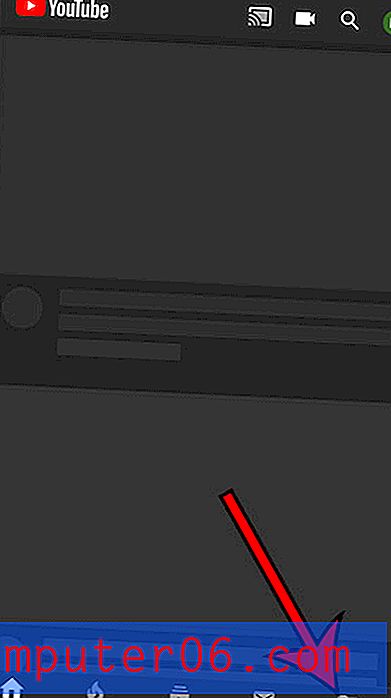
Paso 3: elige la opción Historial .
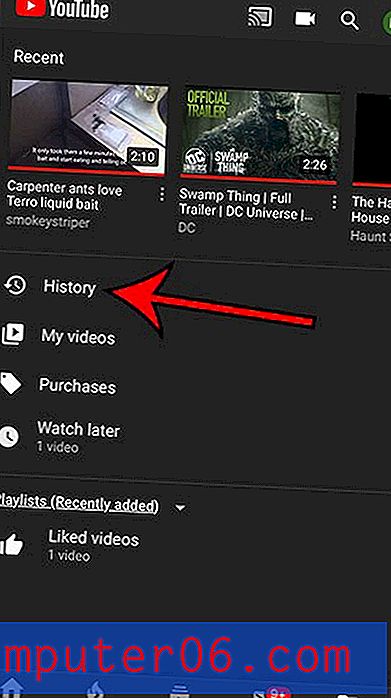
Paso 4: desplácese por la lista para ver todos los videos que ha visto en esta cuenta.
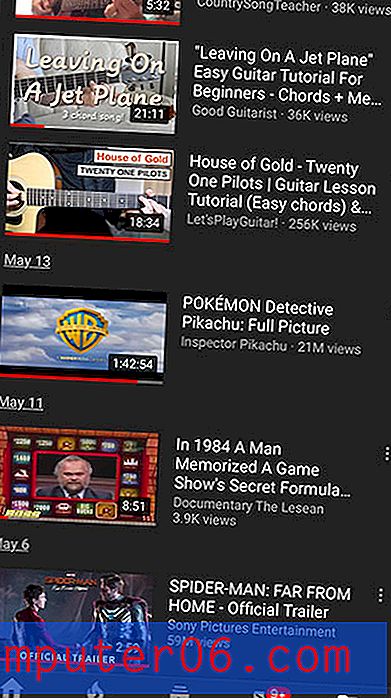
Si desea eliminar uno de estos elementos de su historial de reproducciones, toque los 3 puntos a la derecha del video, luego seleccione la opción Eliminar del historial de reproducciones.
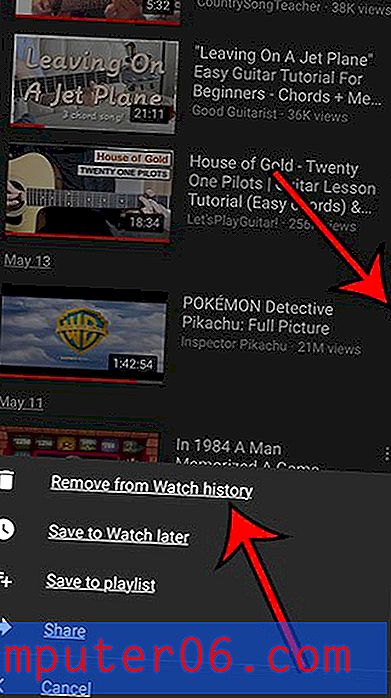
Si desea eliminar todo el historial del reloj, luego desplácese hasta la parte superior del historial, toque el ícono con tres puntos, luego elija Controles de historial desde la parte inferior de la pantalla.
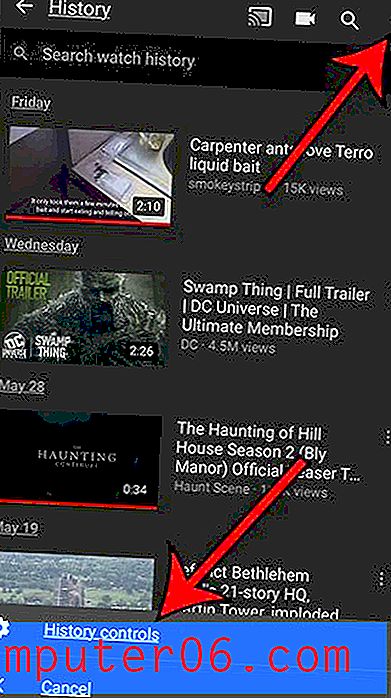
Toque el botón Borrar historial de vigilancia, luego toque Borrar historial de vigilancia en la siguiente pantalla para eliminar ese historial de esta cuenta de todos los dispositivos.
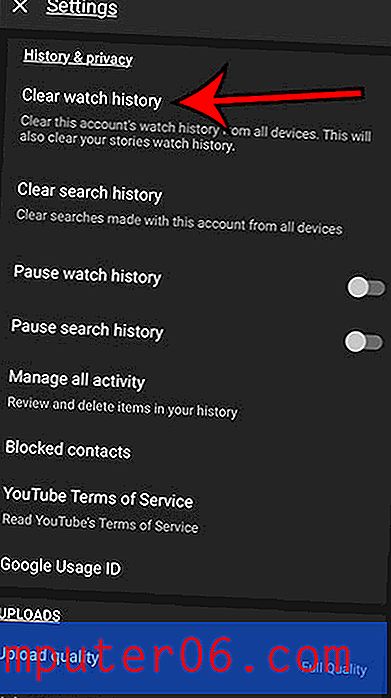
Puede consultar este artículo para obtener información adicional sobre cómo borrar el historial de su reloj, incluida otra opción para acceder a esa configuración.